Clàr-innse
San artaigil seo seallaidh mi dhut dà dhòigh luath is an-asgaidh air àireamhan airgead a thionndadh gu faclan Beurla ann an Excel 2019, 2016, 2013 agus dreachan eile.
Tha Microsoft Excel air leth math prògram airson seo agus sin a thomhas. Chaidh a leasachadh an toiseach gus clàran mòra dàta a phròiseasadh. Ach, leigidh e cuideachd clàran cunntasachd a chruthachadh leithid fàirdealan, luachadh no clàran cothromachaidh gu sgiobalta agus gu h-èifeachdach.
Ann am barrachd no nas lugha de sgrìobhainnean pàighidh cruaidh feumar luachan àireamhach a dhùblachadh leis an fhoirm fhaclan aca. Tha e tòrr nas duilghe àireamhan clò-sgrìobhte a fhalachadh na an fheadhainn a tha sgrìobhte le làimh. Faodaidh cuid de swindler feuchainn ri 8000 a dhèanamh a-mach à 3000, agus tha e cha mhòr do-dhèanta “ochd” a chuir an àite “trì” gu dìomhair.
Mar sin chan e dìreach na tha a dhìth ort ach àireamhan a thionndadh gu faclan ann an Excel (m.e. 123.45 gu "ceud fichead 's a trì, ceathrad' s a còig"), ach cuir a-mach dolar is sgillin (m.e. $29.95 mar "fichead naoi dolar agus naochad 's naoi sgillin"), notaichean is sgillinn airson GBP, iùro agus eurocents airson EUR, etc. 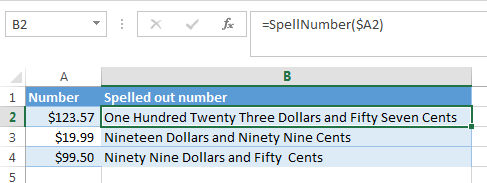
Chan eil fiù 's na tionndaidhean as ùire de Excel aig a bheil inneal aonaichte airson àireamhan litreachaidh, gun luaidh air dreachan nas tràithe. Ach sin nuair a tha Excel fìor mhath. 'S urrainn dhut an-còmhnaidh a ghnìomhachd a leasachadh le bhith a' cleachdadh fhoirmlean anns a h-uile
cothlamadh aca, macros VBA, no tuilleadan treas-phàrtaidh.
Gu h-ìosal lorgaidh tu dà dhòigh air àireamhan a thionndadh o figearan gu faclan
Agus, ’s dòcha, ’s dòcha gum feum thutionndaidh Faclan gu Àireamhan ann an Excel
Nòta. Ma tha thu a’ coimhead airson an àireamh gu tionndadh teacsa , a tha a’ ciallachadh gu bheil thu airson gum faic Excel an àireamh agad mar theacsa, tha e rud beag eadar-dhealaichte. Airson seo, faodaidh tu an gnìomh TEXT no grunn dhòighean eile a chleachdadh air a mhìneachadh ann an Mar a dh’atharraicheas tu àireamhan gu teacsa ann an Excel.
SpellNumber VBA macro gus àireamhan a thionndadh gu faclan
Mar a dh’ ainmich mi mu thràth , Cha robh Microsoft airson inneal a chuir ris airson na h-obrach seo. Ach, nuair a chunnaic iad cia mheud neach-cleachdaidh a bha a dhìth, chruthaich agus dh'fhoillsich iad am macro VBA sònraichte air an làrach-lìn aca. Bidh am macro a’ dèanamh na tha an t-ainm SpellNumber a’ moladh. Tha a h-uile macros eile air an tàinig mi tarsainn stèidhichte air còd Microsoft.
Lorgaidh tu am macro air ainmeachadh mar “foirmle àireamh litreachaidh”. Ge-tà, chan e foirmle a th' ann, ach gnìomh macro, neo a bhith nas mionaidiche Gnìomh mìnichte le cleachdaiche Excel (UDF).
'S urrainn don roghainn àireamh litreachaidh dollair is sgillin a sgrìobhadh. Ma tha airgead eadar-dhealaichte a dhìth ort, 's urrainn dhut " dolar " agus " cent " atharrachadh le ainm an tè agad.
Mura h-eil thu nad ghille le VBA borb , gu h-ìosal lorgaidh tu leth-bhreac den chòd. Mur eil thu ag iarraidh seo fhathast no mura bheil ùine agad seo a rèiteach, cleachd am fuasgladh seo.
- Fosgail an leabhar-obrach far am feum thu na h-àireamhan a litreachadh.
- Brùth Alt +F11 gus an uinneag deasaiche Visual Basic fhosgladh.
- Ma tha grunn leabhraichean agad air am fosgladh, dèan cinnteach gu bheil an leabhar-obrach a tha a dhìth gnìomhach a’ cleachdadhliosta nam pròiseactan san oisean gu h-àrd air an taobh chlì den deasaiche (tha aon de na h-eileamaidean san leabhar-obrach air a chomharrachadh le gorm).
- Anns a’ chlàr deasaiche theirig gu Insert -> Module .
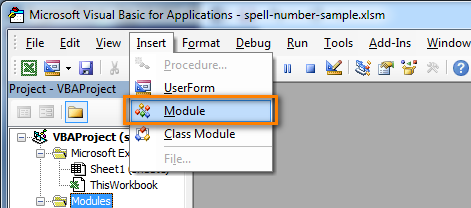
- Bu chòir dhut uinneag leis an ainm YourBook - Module1 fhaicinn. Tagh a h-uile còd san fhrèam gu h-ìosal agus cuir a-steach e dhan uinneag seo.
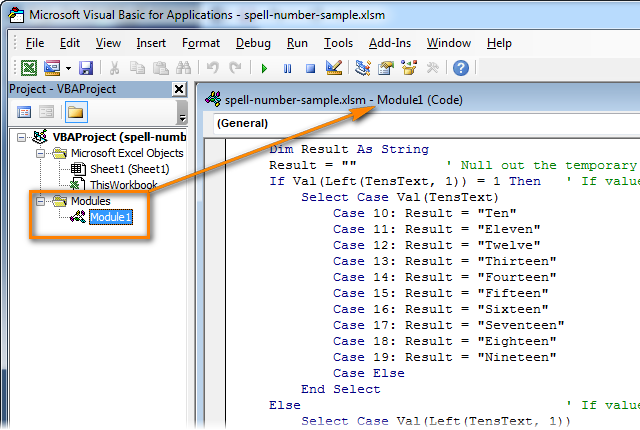
Roghainn follaiseach 'Prìomh ghnìomh Gnìomh Àireamh litreachaidh (ByVal MyNumber) Dolairean Dim, Cents, Temp Dim DecimalPlace, Cunnt ReDim Place(9) As String Place(2) = " Mìle" Àite(3) = " Millean" Place(4) = " Billion " Place(5) = " Trillean" MyNumber = Trim (Str(MyNumber)) DecimalPlace = InStr(MyNumber, "." ) Ma tha àite deicheach > 0 An uairsin Cents = GetTens(Clì(Mid(MyNumber, DecimalPlace + 1) & _ "00", 2)) MyNumber = Trim (Clì(MyNumber, DecimalPlace - 1)) Crìoch ma tha Cunnt = 1 Dèan Fhad 's a tha an àireamh agam"" Temp = GetHundreds(Deas(MyNumber, 3)) Ma tha Teòthachd "" An uairsin Dollars = Temp & Àite (Cunnt) & Dolairean Ma tha Len(MyNumber) > 3 An uairsin MyNumber = Clì (MyNumber, Len(MyNumber) - 3) Eile MyNumber = "" Crìoch ma tha Cunnt = Cunnt + 1 lùb Tagh Cùis Dholairean "" Dollars = "Gun dholair" Cùis "One" Dollar = "Aon dholair" Cùis Eile Dollars = Dolairean & "Dolairean" Deireadh Tagh Tagh Cùisean Cùisean"" Cents = " agus Gun sgillinn" Cùis "One" Cents = " agus Aon Cent" Cùis Eile Cents = " agus " & Cents & " Cents" Deireadh Tagh SpellNumber = Dolairean & Cents gnìomh gnìomh crìochnachaidh GetHundreds (ByVal MyNumber) Dim Toradh Mar String Ma tha Val(MyNumber) = 0 An uairsin fàg a-mach gnìomh MyNumber = Deas ( "000" & MyNumber, 3) ' Tionndaidh na ceudan àite. Ma tha Meadhan(MyNumber, 1, 1) "0" an uairsin Toradh = GetDigit(Mid(MyNumber, 1, 1)) & " Ceud " Deireadh Ma ' Tionndaidh na deichean 's an fheadhainn àite. Ma tha Meadhan(MyNumber, 2, 1) "0" an uairsin Toradh = Toradh & GetTens(Mid(MyNumber, 2)) Toradh Eile = Toradh & GetDigit(Mid(MyNumber, 3)) End If GetHundreds = Gnìomh gnìomh crìochnachaidh an toraidh GetTens(TensText) Dim Result As String Result = "" 'Thoir às luach an gnìomh sealach. Ma tha Val(Clì(TensText, 1)) = 1 An uairsin 'Ma tha luach eadar 10-19… Tagh Cùis Val(TensText) Cùis 10: Toradh = "Deich" Cùis 11: Toradh = "Aon-deug" Cùis 12: Toradh = "Dusan " Cùis 13: Toradh = "Trì-deug" Cùis 14: Toradh = "Ceithir-deug" Cùis 15: Toradh = "Còig-deug" Cùis 16: Toradh = "Sia-deug" Cùis 17: Toradh = "Seachd-deug" Cùis 18: Toradh = Cùis Ochd-deug 19: Toradh = "Naoi-deug" Cùis Eile Tagh Deireadh Eile ' Ma tha luach eadar 20-99… Tagh Cùis Val(Clì(TensText, 1)) Cùis 2: Toradh = "Fichead" Cùis 3: Toradh = "Trì fichead" Cùis 4: Toradh = "Ceithir fichead" Cùis 5: Toradh = " Leth-cheud " Cùis 6: Toradh = " Seasgad " Cùis 7: Toradh = " Seachdad " Cùis 8: Toradh = " Eighty " Cùis 9: Toradh = "Naochad" Cùis Eile Tagh Toradh = Toradh & GetDigit _ (Ceart (TensText, 1)) 'Faigh àite an àite. Crìoch ma tha GetTens = Gnìomh gnìomh crìochnachaidh an toraidh GetDigit(Digit) Tagh CùisVal(Digit) Cùis 1: GetDigit = "Aon" Cùis 2: GetDigit = "Dà" Cùis 3: GetDigit = "Trì" Cùis 4: GetDigit = "Ceithir" Cùis 5: GetDigit = "Còig" Cùis 6: GetDigit = " Sia" Cùis 7: GetDigit = "Seachdnar" Cùis 8: GetDigit = "Ochd" Cùis 9: GetDigit = "Naoi" Cùis Eile : GetDigit="" Deireadh Tagh Gnìomh Deireannach
- Brùth Ctrl+S gus an leabhar-obrach ùraichte a shàbhaladh.
Feumaidh tu an leabhar-obrach agad a shàbhaladh. Nuair a dh'fheuchas tu ris an leabhar-obrach a shàbhaladh le macro gheibh thu an teachdaireachd " Cha ghabh na feartan a leanas a shàbhaladh ann an leabhar-obrach gun macro "
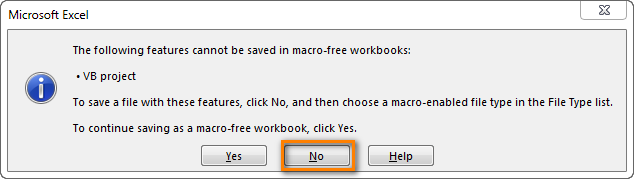
Briog air Àir. Nuair a chì thu còmhradh ùr, tagh an roghainn Sàbhail mar. San raon " Sàbhail mar seòrsa " tagh an roghainn " Leabhar-obrach le comas macro Excel ". na duilleagan-obrach agad
A-nis is urrainn dhut an gnìomh SpellNumber a chleachdadh anns na sgrìobhainnean Excel agad. Cuir a-steach
=SpellNumber(A2)a-steach don chill far am feum thu an àireamh fhaighinn sgrìobhte ann am faclan. Seo A2 seòladh na cealla leis an àireamh no an t-suim.
An seo chì thu an toradh:
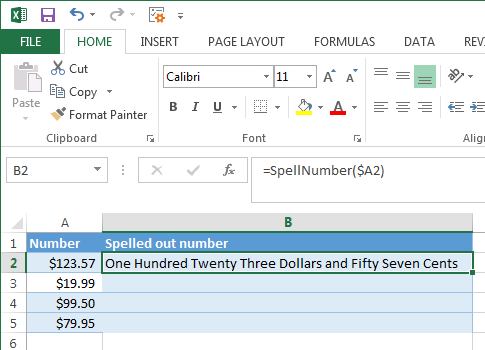
Voila!
Dèan lethbhreac gu sgiobalta den obair SpellNumber gu ceallan eile.
Ma tha thu feumaidh tu an clàr gu lèir a thionndadh, chan e dìreach cealla 1, cuir cursair na luchaige chun oisean gu h-ìosal air an làimh dheis den chill leis an fhoirmle gus an tionndaidh e gu bhith na chrois bheag dhubh:

Cliog air chlì agus slaod e thairis air an colbh gus am foirmle a lìonadh. Sgaoil am putan gus na toraidhean fhaicinn:

Nota. Mas e do thoil ecumaibh cuimhne ma chleachdas tu SpellNumber le ceangal ri cealla eile, gun tèid an t-suim sgrìobhte ùrachadh gach uair a dh'atharraicheas an àireamh sa chill thùsail.
'S urrainn dhut an àireamh a chur a-steach gu dìreach dhan ghnìomh, airson eisimpleir,
=SpellNumber(29.95)(29.95 - gun chomharran luachan agus an soidhne Dollar).Ana-cothroman a bhith a’ cleachdadh macro gus àireamhan a litreachadh ann an Excel
An toiseach, feumaidh fios a bhith agad air VBA gus an còd atharrachadh a rèir do feuman. Feumar an còd a chuir a-steach airson gach leabhar-obrach, far a bheil dùil agad atharrachadh. Rud eile, feumaidh tu faidhle teamplaid a chruthachadh le macros agus Excel a rèiteachadh gus am faidhle seo a luchdachadh aig gach toiseach.
Is e am prìomh ana-cothrom a bhith a’ cleachdadh macro ma chuireas tu an leabhar-obrach gu cuideigin eile, cha dèan an neach seo faic an teacsa mura h-eil am macro air a thoirt a-steach don leabhar-obrach. Agus eadhon ged a tha e air a thogail a-steach, gheibh iad rabhadh gu bheil macros san leabhar-obrach.

Spell àireamhan gu faclan a’ cleachdadh tuilleadan sònraichte
Airson luchd-cleachdaidh Excel a dh’ fheumas suimean a litreachadh gu sgiobalta ach aig nach eil tìde airson VBA ionnsachadh no dòighean-obrach obrachadh a-mach, chruthaich sinn inneal sònraichte as urrainn an tionndadh meud-gu-facail a dhèanamh gu sgiobalta airson beagan airgeadan mòr-chòrdte. Feuch an coinnich thu ris an tuilleadan Àireamh Spell a tha air a ghabhail a-steach leis an fhoillseachadh as ùire den Ultimate Suite for Excel againn.
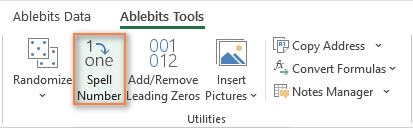
A bharrachd air a bhith deiseil airson a chleachdadh, tha an t-inneal sùbailte dha-rìribh ann a bhith ag atharrachadh àireamhan gu teacsa:
- ’S urrainn dhut fear dhe naairgeadan a leanas: USD, EUR, GBP, BIT, AUD.
- Slit am bloigh ann an sgillinn, sgillinn, no bitcents.
- Tagh cùis teacsa sam bith airson a’ bhuil: cùis ìosal, CÙIS ÙR , Cùis Tiotal, no Cùis Seantans.
- Spell a’ phàirt dheicheach ann an diofar dhòighean.
- Cuir a-steach no fàg a-mach neoni sgillin.
Tha an tuilleadan a’ toirt taic do gach rud ùr-nodha. tionndaidhean a' gabhail a-steach Excel 365, Excel 2029, Excel 2016, Excel 2013, agus Excel 2010. Faodaidh tu sgrùdadh a dhèanamh air comasan eile air duilleag-dachaigh an toraidh ceangailte gu h-àrd.
Agus a-nis, chì sinn an àireamh seo de ghoireas litreachaidh ann an gnìomh :
- Tagh cealla falamh airson an toraidh.
- Air an taba Ablebits , sa bhuidheann Utilities , briog air Àireamh litreachaidh .
- San uinneag deasbaid Dirte Àireamh a nochdas, rèitich na rudan a leanas:
- Airson a’ bhogsa Tagh an àireamh agad , tagh an cealla anns a bheil an t-suim a tha thu airson sgrìobhadh mar theacsa.
- Sònraich an a tha thu ag iarraidh an-dràsta , cùis na litreach agus an dòigh anns a bheil an deicheach bu chòir pàirt den àireamh a litreachadh.
- Sònraich am bu chòir dhut neoni sgillin a ghabhail a-steach no nach bu chòir.
- Tagh am bu chòir dhut an toradh a chur a-steach mar luach no mar fhoirmle.
- Aig bonn na h-uinneige deasbaid, ro-shealladh an toradh. Ma tha thu toilichte leis an dòigh anns a bheil an àireamh agad sgrìobhte, briog air Spell . Mur eil, feuch diofar roghainnean.
Seallaidh an dealbh-sgrìn gu h-ìosal am fear bunaiteachroghainnean agus an àireamh litreachaidh ann am B2. Feuch an toir thu an aire air foirmle (nas mionaidiche, gnìomh a tha air a mhìneachadh leis a’ chleachdaiche) anns a’ bhàr fhoirmeil:
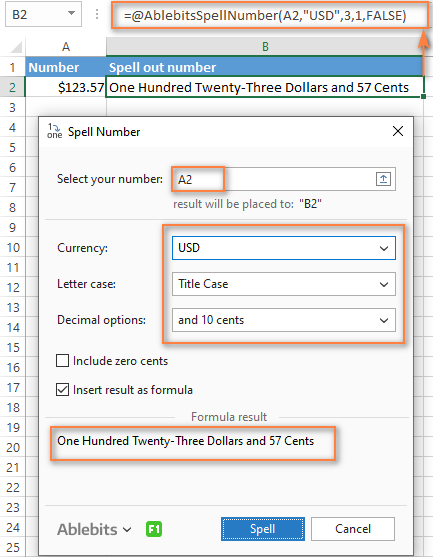
Agus tha seo na dhearbhadh sgiobalta air mar as urrainnear airgeadan eile a litreachadh:
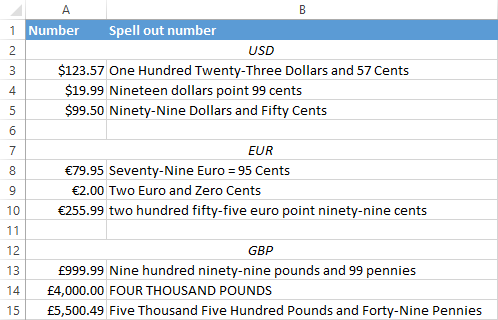
Molaidhean is notaichean:
- Leis gun deach an tuilleadan Spell Number a dhealbhadh gus cùisean cleachdaidh fìor leithid fàirdealan is sgrìobhainnean ionmhais eile a làimhseachadh, chan urrainn dha ach aon àireamh <6 a thionndadh>aig aon àm.
- Gus colbh àireamhan a litreachadh, cuir a-steach foirmle sa chiad chill, agus an uair sin dèan lethbhreac dhen fhoirmle sìos.
- Ma tha teansa gum bi sin dh'fhaoidte gun atharraich an dàta tùsail agad san àm ri teachd, 's fheàrr an toradh a chur a-steach mar fhoirmle , mar sin ùrachadh gu fèin-obrachail mar a dh'atharraicheas an àireamh thùsail.
- Nuair a thaghas tu an toradh mar fhoirmle roghainn, tha gnìomh gnàthaichte air a mhìneachadh leis a’ chleachdaiche (UDF) air a chuir a-steach. Ma tha thu an dùil an leabhar-obrach agad a cho-roinn le cuideigin aig nach eil an Ultimate Suite air a chuir a-steach, cuimhnich gun cuir thu luachan an àite na foirmlean mus co-roinneadh iad.
Tionndadh air ais - faclan Beurla gu àireamhan
Gu fìrinneach , chan urrainn dhomh smaoineachadh carson is dòcha gu bheil feum agad air. Dìreach air eagal… :)
Tha e coltach gun do chruthaich Excel MVP, Jerry Latham, a leithid de ghnìomh Excel User (UDF) mar WordsToDigits . Tionndaidhidh e faclan Beurla air ais gu àireamh.
Is urrainn dhut leabhar-obrach Jerry's WordsToDigits a luchdachadh sìos gus an còd UDF fhaicinn. Lorgaidh tu an seo cuideachd na h-eisimpleirean aige air mar a chleachdas tu am faidhlegnìomh.

Chì thu mar a tha an gnìomh ag obair air an duilleag " Sample Entries ", far an urrainn dhut na h-eisimpleirean agad fhèin a chur a-steach cuideachd. Ma tha thu an dùil WordsToDigits fhastadh anns na sgrìobhainnean agad, feuch an tèid innse dhut gu bheil cuingealachaidhean air a’ ghnìomh seo. Mar eisimpleir, chan aithnichear bloighean a chuirear a-steach ann am faclan. Gheibh thu a h-uile mion-fhiosrachadh air an duilleag " Fiosrachadh ".
> 3>

